5 Effektiv Løsninger til Fix iPhone Wont Ring
Det er et forfærdeligt problem, hvis pludselig din iPhonestoppede ringing. Det er sket for mange mennesker, for de fleste af dem var det en fejl, da de skruede ned lydstyrken eller sendte iPhone til Do not Disturb-tilstanden, men for nogle af dem var det et ægte iOS-problem. Så vær ikke for bekymret, da alle rettelserne er diskuteret nedenfor i artiklen. Du kan starte med de enkle indstillinger problemer, men hvis du tror at det er et stort software problem, så er der også en løsning for det. Bare, Gå gennem nedenstående rettelser, hvis din iPhone ikke ringer.
Vej 1: Tænd for Ring / Silent Switch
Hvis du er frustreret, fordi iPhone ikke vandt,så bekymre dig ikke, det er det første af mange løsninger, der er ved at komme. Prøv ikke at blive for bekymret og nå frem til en konklusion, at det er et stort problem, det kan ske selv på grund af simple fejl.
Så bare stop med at skrige "min iPhone vandt" t ring "og find ud af, om du fejlagtigt har tændt for lydløs tilstand.
Tag et godt kig på siden af din iPhone; hvis en orange strip er synlig på ringkontakten, er din enhed i lydløs tilstand. Du skal bare vende den omskifter og alt bliver normalt igen.
Vej 2: Sørg for, at du ikke forstyrrer, er slukket
Hvis du spørger "Hvorfor ringer min iPhone ikke", så er det muligt, at ikke forstyrrelsen er tændt. Hvis du er i stand til at slukke det, ringer iPhone igen.
Se nu på din iPhone-skærm, hvisDu ser et halvmåne tegn lige ved siden af dit batteri tegn, så er ikke forstyrrelsen tændt. Aktivering af denne tilstand betyder, at du ikke bliver forstyrret af indgående opkald, så længe denne tilstand er tændt.
Sådan slukkes du ikke forstyr ikke:
Gå til Indstillingerne på din iPhone og rul ned, indtil du ser "Forstyr ikke".
Tryk på den og tryk derefter på skyderen ved siden af "Manuel" for at slukke for den.

Vej 3: Genstart din iPhone
Hvis iPhone-ringetonen ikke virker, kan du genstarteiPhone og forhåbentlig vil det løse problemerne med enheden. Genstart af enheden er kendt for at løse mindre problemer med enheden, så du kan prøve.
iPhone 6 og ældre: Hold bare tænd / sluk-knappen nede, indtil skyderen vises, skub den og enheden slukker. Derefter skal du blot tænde den igen.
iPhone 7/7 Plus: Hold tænd / sluk-knappen på din iPhone 7, indtil skyderen er synlig. Skub derefter skyderen for at slukke for enheden. Vent nogle få sekunder, og hold derefter tænd / sluk-knappen nede for at tænde den igen.
iPhone 8 og nyere: Tryk på tænd / sluk-knappen med en af lydstyrkeknapperne, skyderen vises. Stryg det for at slukke for enheden og derefter tænde den igen.
En eventuel genstart kan muligvis rette de problemer, du har med iPhone for øjeblikket, hvis ikke, så fortsæt til næste løsning.
Vej 4: iPhone ringer ikke på opkald? Kontroller, om opkaldet er blokeret
Hvis din iPhone ikke ringer på en bestemtRing, så er det muligt, at du har blokeret dette nummer med vilje og glemt det, eller du har ved et uheld blokeret det. Så hvis du vil ophæve det nummer, så
Trin 1: Gå til Indstillingerne på din iPhone og tryk på "Telefon". Gå derefter til "Call Blocking & Identification"
Trin 2: Der vil du se en liste over blokerede opkald, tryk på "Rediger".
Trin 3: Der vil være en "Red Circle" ved siden af det blokerede nummer, bare tryk på det.
Trin 4: Afblockningsknappen vil blive synlig nu, tryk på den.
Så hvis du ikke får en ringetone på det pågældende opkald, vil ophævelsen af nummeret gennem disse trin afhjælpe problemet.

Vej 5: Fix iPhone ikke ringende problem med ReiBoot
Hvis alle ovenstående rettelser ikke virker, så er detDet er muligt, at der er et stort problem med iOS, og på grund af det gør iPhone ikke ring. Så brug et iOS reparationsværktøj til at løse problemet med iOS. Du kan bruge Tenorshare ReiBoot, det er et fremragende iOS reparationsværktøj, der vil Løs problemerne med enheden i løbet af få minutter uden tab af data.
Trin 1: Download ReiBoot fra hjemmesiden og installer den derefter.
Trin 2: Slut iPhone til computeren, og start derefter programmet.
Trin 3: ReiBoot registrerer enheden straks, efter at du har valgt "Repair Operating System" fra menuen.

Trin 4: Klik på "Start Repair" for at fortsætte fra den følgende skærmguide.
Trin 5: Nu skal du downloade firmwarepakken fra internettet. Så vælg et bestemt sted og klik på "Download".
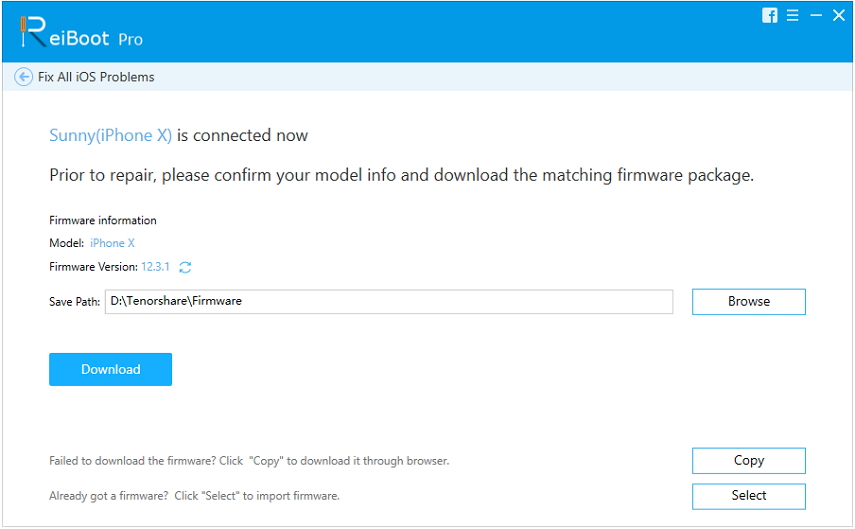
Trin 6: Når du har fuldendt downloaden, skal du klikke på "Start reparation" for at starte iOS-systemgendannelsen.

Ekstra Tip: Sådan indstilles ringetone på iPhone
Nu har du rettet det ringende problem meddin iPhone ved hjælp af ReiBoot, er du fri til at ændre eller indstille nye ringetoner. Mange brugere har ingen idé om, hvordan man ændrer ringetone på iPhone, men det er meget enkelt, og det tager kun nogle få enkle trin for at ændre din aktuelle ringetone.
Her "Sådan indstilles ringetone i iPhone:
Trin 1: Gå til Indstillingerne på din iPhone og tryk på "Lyde & Haptics".
Trin 2: Tryk derefter på "Ringetone" i afsnittet "Lyde og vibrationer.
Trin 3: I Ringtone-menuen finder du en lang liste over ringetoner, og der er også en, som i øjeblikket bruges af enheden.
Trin 4: På den Ringtone side vil du kunne indstille en ny ringetone til din iPhone fra denne liste over ringetoner.
Trin 5: Men hvis du ikke kan lide ringetoner fra listen, skal du trykke på Tone Store og købe nye toner.

Så det er det, efter at du har valgt ringetonen, kan du gå tilbage til startskærmen, og dit tonevalg gemmes automatisk.
Konklusion
Derfor, hvis iPhone holder op med at ringe, så er det enmeget alvorligt problem. Hvis du fejlagtigt har tændt den tavse tilstand, så vil du kunne klare det med ovenstående løsninger, men hvis det var et iOS-problem, skal du bruge ReiBoot til at slippe af med problemet med det samme, ellers vil du savne en masse vigtige opkald.








